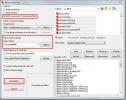Hvordan starte Slack minimert i bakgrunnen på Windows 10
Slack har blitt en av de mest populære appene for kommunikasjon på arbeidsplassen. Den kjører på Mac, Windows, Linux, og i de fleste moderne nettlesere. Den eneste lille ulempen du har med å bruke Slack i en nettleser er at du må åpne den selv. Du kan ikke stille den til å kjøre ved oppstart. Men med de dedikerte skrivebordsappene kan Slack enkelt settes til å kjøre når du starter opp systemet. På Windows 10 fungerer oppstart ved start-funksjonen bra, men appen starter i forgrunnen og ikke i bakgrunnen.
Slack har spesifikke instruksjoner for hvordan du kan kjøre den minimert i bakgrunnen ved oppstart, men de instruksjoner er ikke bare utdaterte, det virker som om funksjonen de viser til har blitt fjernet eller aldri fungert riktig til starte med. Hvis du bruker appen i et Windows 10-system, kan du starte Slack minimert i bakgrunnen med et lite skript.
Start Slack minimert i bakgrunnen
Skriptet vi skal bruke til dette er et AutoHotKey-skript, så sørg for at du har AutoHotKey installert på systemet ditt.
Deretter må du også vite hvilken apptype du kjører, dvs. skrivebordsappen eller Windows Store-appen. Dette vil ha betydning når du oppretter skriptet.
For skrivebordsappen vil følgende bane være relevant.
C: \ Program Files (x86) \ Slack \ Slack.exe
For Windows Store-appen må du bruke følgende sti i skriptet.
% USERPROFILE% \ AppData \ Local \ Microsoft \ WindowsApps \ slack.exe
Oppretter AHK-skript
Åpne Notisblokk og lim inn følgende i den. Forsikre deg om at du endrer banen i den første linjen etter "Kjør" til den riktige for apptypen du kjører.
Kjør,% USERPROFILE% \ AppData \ Local \ Microsoft \ WindowsApps \ slack.exe,, Skjul WinWait, ahk_exe slack.exe Loop, 50. { WinClose, ahk_exe slack.exe. Sov, 200. }
Lagre skriptet med AHK-filtypen og flytt den til oppstartsmappen. For å flytte den til Startup-mappen, trykk på Win + R-tastatursnarveien for å åpne kjøreboksen. Skriv inn følgende i kjøringsboksen og trykk på Enter.
skall: oppstart

Flytt skriptet du nettopp opprettet, i mappen som åpnes.
Deretter åpner du Slack og klikker på pilen ved siden av arbeidsplassen din. Velg Innstillinger fra menyen. Gå til Avansert og sørg for at alternativet 'La appen kjøres i varslingsområdet når vinduet er lukket' er aktivert.

Neste gang du starter opp på skrivebordet ditt, vil Slack åpne seg stille og minimere til systemstatusfeltet. Du vil sannsynligvis se hele vinduet vises i et lite sekund på skrivebordet ditt, men det lukkes automatisk.
Søke
Siste Innlegg
Behandle og ta sikkerhetskopi av Windows Live Mail-blokkerte avsendere
WLM blokkert avsenderVerktøy er et bærbart program for brukere av W...
Topp 6 beste funksjoner i IrfanView
Bildevisnings- og redigeringsverktøy er blitt uunnværlige i dag, et...
Slik åpner du Game Bar på den sekundære skjermen på Windows 10
Game Bar på Windows 10 favoriserer den primære skjermen i a multi-m...